Heim >System-Tutorial >Windows-Serie >Windows-Ressourcenschutz hat beschädigte Dateien gefunden: 6 Korrekturen
Windows-Ressourcenschutz hat beschädigte Dateien gefunden: 6 Korrekturen
- WBOYWBOYWBOYWBOYWBOYWBOYWBOYWBOYWBOYWBOYWBOYWBOYWBOriginal
- 2024-09-11 17:46:181251Durchsuche

<strong>sfc /scannow</strong> ein und drücken Sie die Eingabetaste.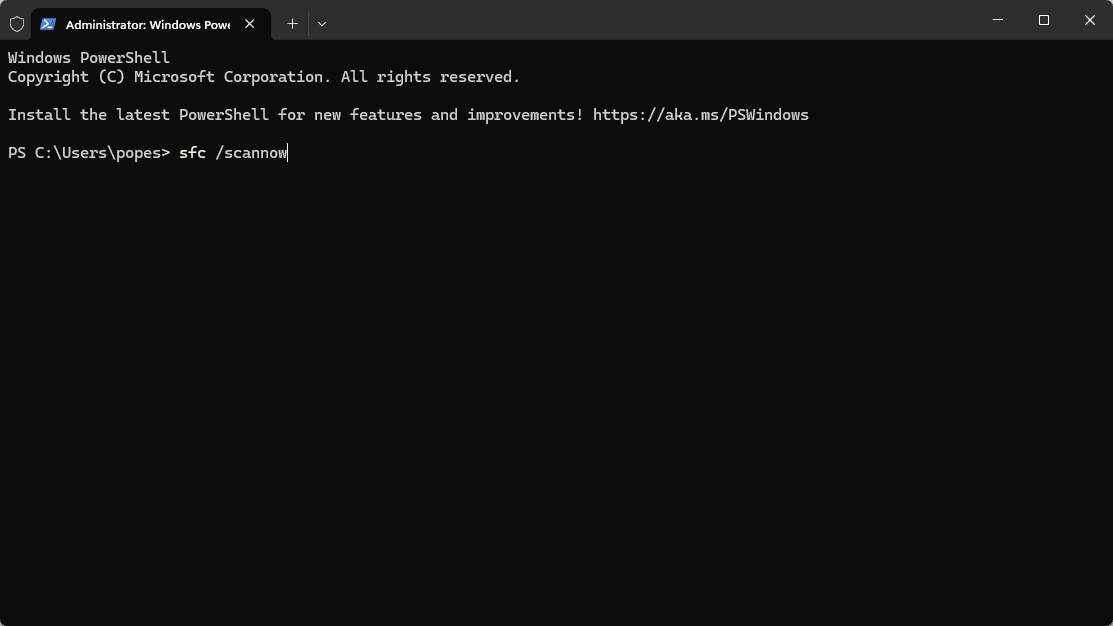


2. Verwenden Sie das DISM-Tool
Das Deployment Image Servicing and Management (DISM) Tool kann dabei helfen, Windows-Image-Probleme zu beheben.
- Öffnen Sie ein erhöhtes Eingabeaufforderungsfenster oder ein PowerShell-Fenster.

- Geben Sie
<code><strong>DISM /Online /Cleanup-Image /RestoreHealth</strong>DISM /Online /Cleanup-Image /RestoreHealth ein und drücken Sie Enter .
. -
Warten Sie bis der Vorgang abgeschlossen ist (dies kann eine Weile dauern
 ).
). -
Starten Sie
 Ihren Computer neu.
Ihren Computer neu.
3. Überprüfen Sie die Festplatte auf Fehler
Das Ausführen einer Festplattenprüfung kann dabei helfen, Dateisystemfehler zu identifizieren und zu beheben.
- Öffnen Sie den Datei-Explorer .
-
Klicken Sie mit der rechten Maustaste auf das Laufwerk, das Sie überprüfen möchten (normalerweise C:) und wählen Sie Eigenschaften
 .
. -
Gehen Sie zur Registerkarte Extras und klicken Sie unter Fehlerprüfung auf Prüfen
 .
. - Folgen Sie den Anweisungen, um das Laufwerk zu scannen und zu reparieren.
4. Aktualisieren Sie das Windows-Betriebssystem
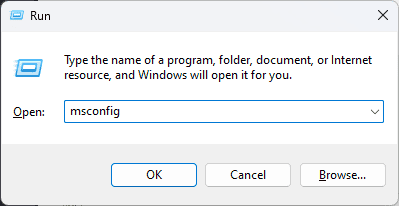
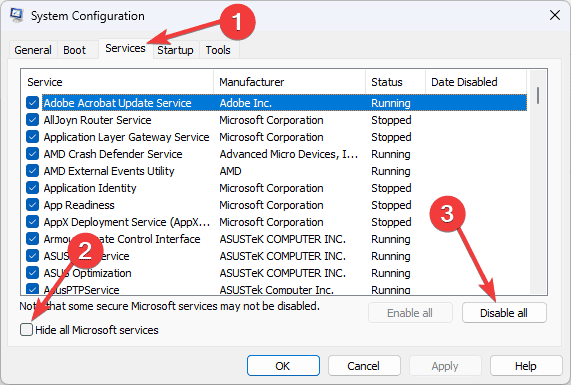 .
. .
.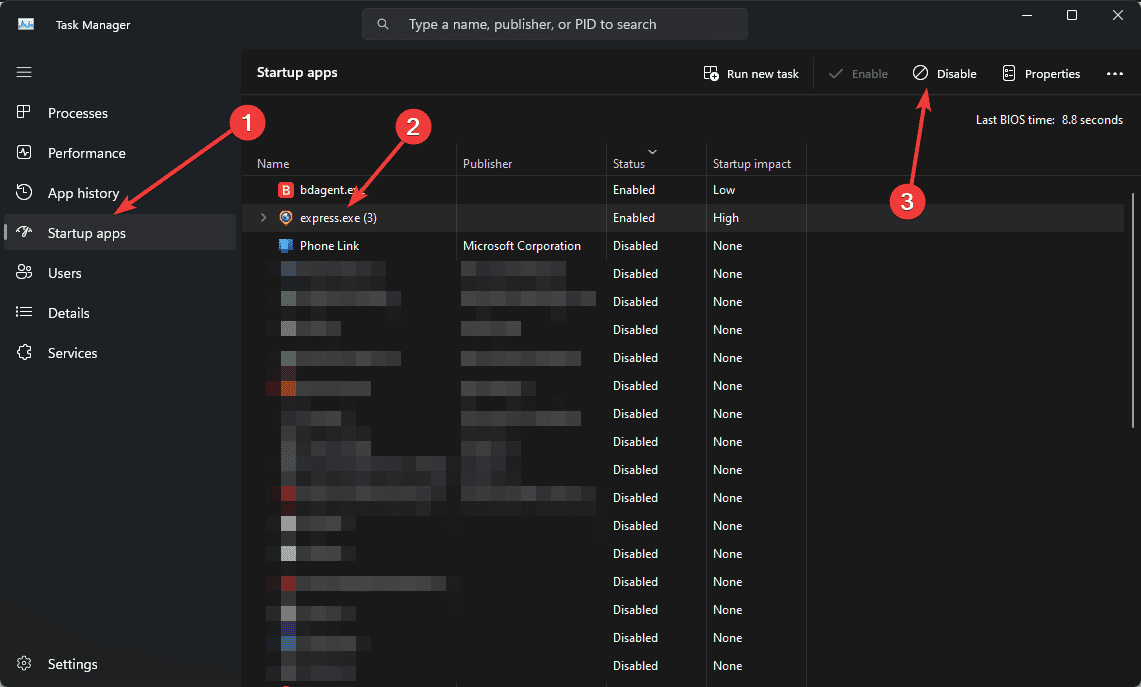 alle Startelemente.
alle Startelemente. Ihren Computer neu.
Ihren Computer neu.6. Aktualisieren Sie die Treiber Ihres Geräts
Veraltete oder beschädigte Treiber können manchmal Probleme mit Systemdateien verursachen, die wiederum die ordnungsgemäße Funktion Ihres PCs beeinträchtigen können. Wir empfehlen die Verwendung von PC HelpSoft Driver Updater
.
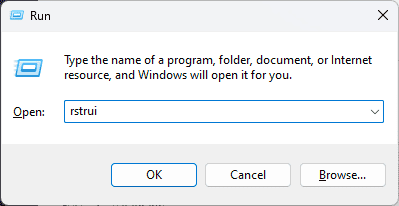

Diese Lösungen sollen Ihnen dabei helfen, das Problem zu beheben, dass der Windows-Ressourcenschutz beschädigte Dateien gefunden hat. Denken Sie daran, Ihre wichtigen Daten zu sichern, bevor Sie wesentliche Änderungen an Ihrem System vornehmen.
Das obige ist der detaillierte Inhalt vonWindows-Ressourcenschutz hat beschädigte Dateien gefunden: 6 Korrekturen. Für weitere Informationen folgen Sie bitte anderen verwandten Artikeln auf der PHP chinesischen Website!
In Verbindung stehende Artikel
Mehr sehen- Win11 Permanent Aktivierungsschlüssel
- Microsoft Copilot verschwindet nach dem letzten Windows -Update
- Einen Ultra -Breitbildschirm gekauft? So machen Sie das Beste daraus
- Kann ich nach dem Upgrade auf Win11 zu Windows 10 zurückkehren?
- Richtige Schritte und Vorsichtsmaßnahmen für die Neuinstallation des Win10-Systems auf dem Computer


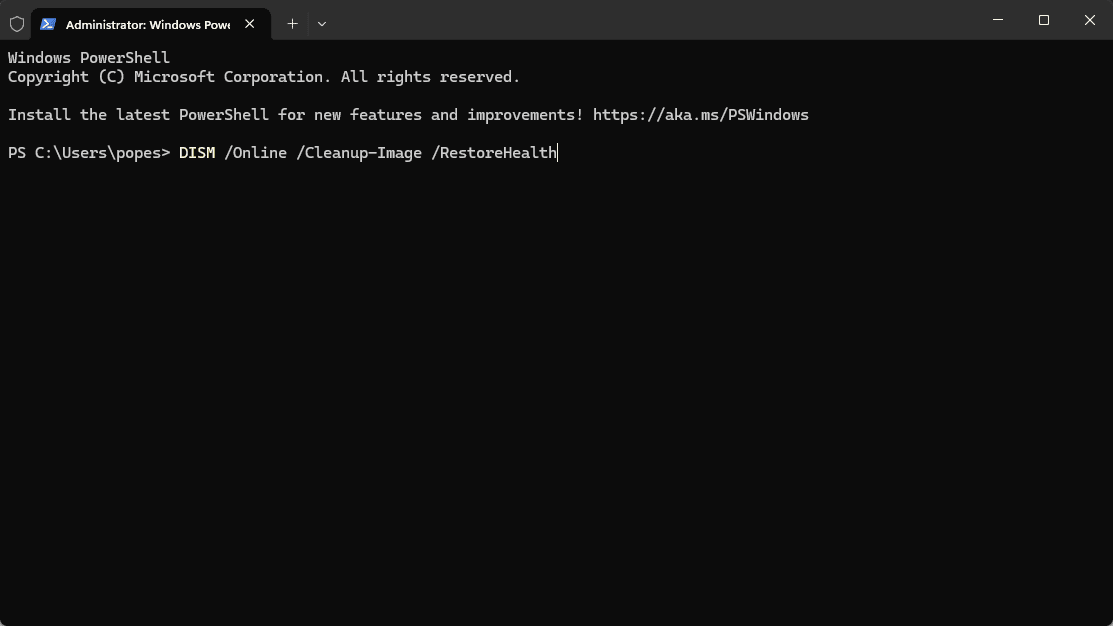 .
.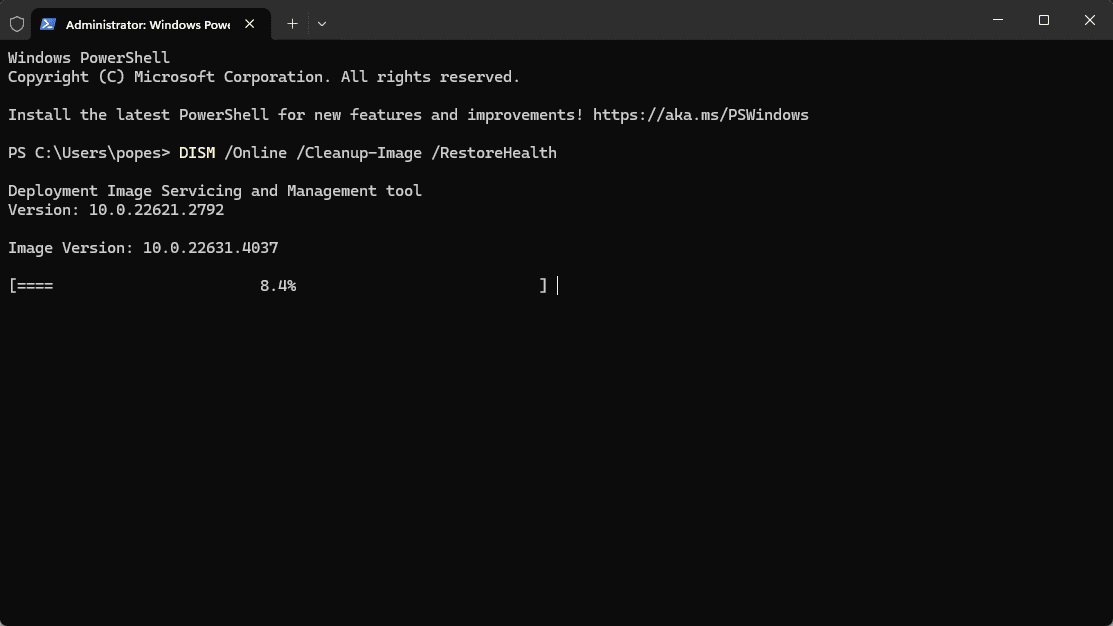 ).
).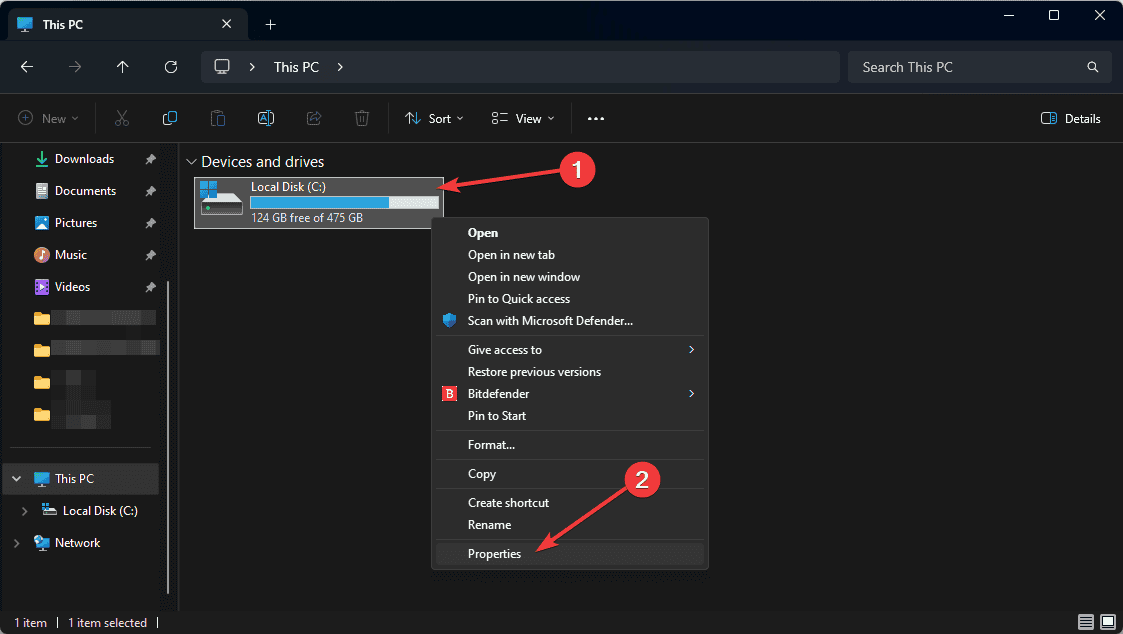 .
.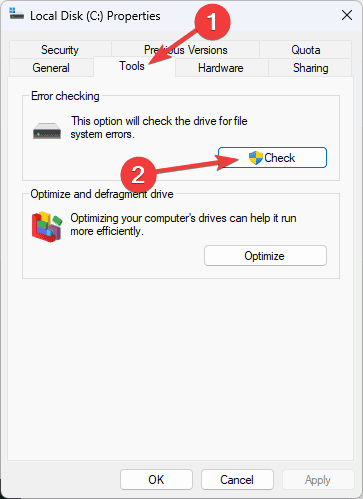 .
.